WordPress, platform terkemuka untuk pembuatan situs web, menawarkan antarmuka yang ramah pengguna melalui Editor Situsnya, memberdayakan pengguna untuk menyesuaikan dan mendesain konten web mereka dengan lancar. Namun, menghadapi Editor Situs yang kosong bisa menjadi rintangan yang membuat frustrasi bagi banyak pemilik dan pengembang situs WordPress.

Masalah ini, yang seringkali disebabkan oleh berbagai faktor, dapat mengganggu alur kerja kreatif dan menghambat kemampuan untuk melakukan modifikasi situs web yang penting. Dalam panduan ini, kami akan mengeksplorasi penyebab umum di balik masalah Editor Situs Kosong WordPress dan memberikan solusi praktis langkah demi langkah untuk mengatasi tantangan ini, memungkinkan pengguna mendapatkan kembali fungsionalitas penuh dan terus membangun kehadiran online mereka dengan mudah.
Pemahaman Tentang Masalah Editor Situs Kosong WordPress
Editor situs lengkap WordPress adalah antarmuka pengeditan yang berfungsi dengan tema blok dan memberi Anda kontrol lebih besar atas desain situs web Anda. Ini memungkinkan Anda menata header, footer, sidebar, dan bagian lain situs web Anda menggunakan blok.
Saat Anda ingin menyesuaikan tema WordPress Anda, buka sidebar admin WordPress dan pilih Penampilan » Editor.
Buat Situs Web Luar Biasa
Dengan Elementor pembuat halaman gratis terbaik
Mulai sekarang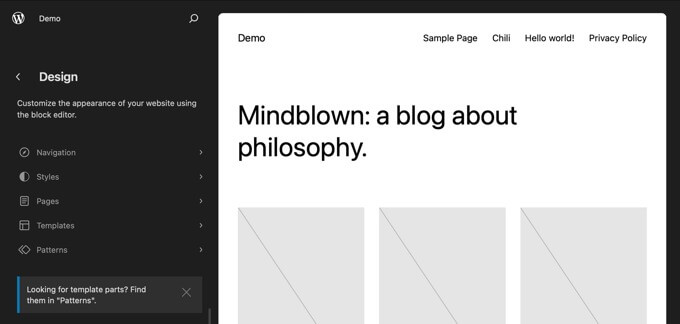
Namun, beberapa pengguna melaporkan melihat layar kosong saat mencoba masuk ke editor situs.
Beberapa pengguna hanya melihat layar kosong. Warna layar tersebut bisa gelap atau terang.
Pengaturan WordPress yang salah adalah penyebab masalah ini. Metode 1 akan menunjukkan cara memperbaikinya.
Pengguna lain dapat melihat sebagian antarmuka editor situs, namun pratinjau situs web mereka kosong. Mereka mungkin juga melihat lingkaran berputar yang menunjukkan bahwa editor sedang mencoba memuat pratinjau, namun pratinjau tidak ditampilkan.
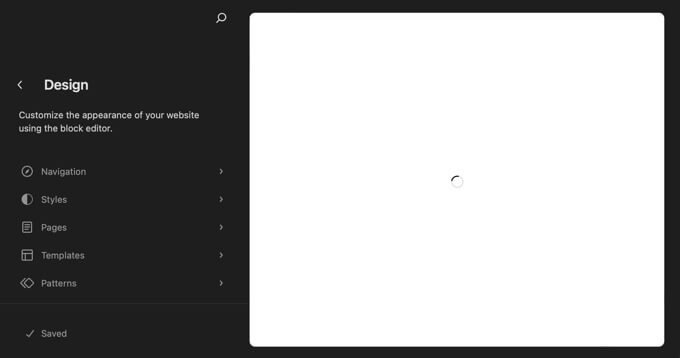
Ini terjadi ketika REST API di WordPress dinonaktifkan. Metode 2 menunjukkan cara mengatasi masalah ini.
Mari kita lihat cara mengatasi editor situs kosong di WordPress. Anda dapat melompat ke metode yang ingin Anda gunakan dengan mengeklik tautan di bawah.
Memperbaiki Masalah Editor Situs Kosong
Pengaturan WordPress
Jika Anda melihat layar kosong saat mencoba menggunakan editor situs di WordPress, hal ini mungkin disebabkan oleh masalah pada pengaturan URL situs web Anda.
Inilah cara Anda memperbaikinya:
- Buka 'Pengaturan' dan kemudian 'Umum' di dashboard WordPress Anda.
- Cari pengaturan 'Alamat WordPress (URL)' dan 'Alamat Situs (URL)'.
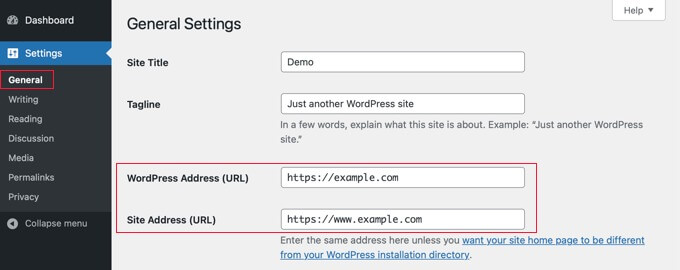
- Pastikan alamat situs cocok dengan alamat WordPress. Jika alamat WordPress menggunakan 'www' atau tidak menggunakannya, alamat situsnya harus sama. Misalnya, jika alamat WordPress memiliki 'www', alamat situs harus memiliki 'www' juga. Jika tidak cocok, Anda harus membuatnya sama.
- Setelah cocok, buka bagian bawah halaman Pengaturan Umum dan klik 'Simpan Perubahan' untuk menyimpan pengaturan Anda.
Coba buka lagi editor situs, dan itu akan berfungsi dengan baik.
Mengaktifkan REST API
Jika Anda tidak melihat pratinjau situs web Anda di editor situs, REST API di situs WordPress Anda mungkin dinonaktifkan.
Apa itu REST API di WordPress?
REST API hadir di WordPress pada versi 4.4. Ini berguna bagi pengembang yang membuat plugin karena memungkinkan mereka mengakses fungsi dan data WordPress.
Editor situs mengandalkan REST API untuk menampilkan pratinjau situs web Anda. Jika Anda menonaktifkan REST API di situs Anda, editor tidak akan dapat menampilkan pratinjau situs Anda.
Beberapa pemilik situs web menonaktifkan REST API karena berpikir hal itu dapat membuat situs mereka lebih aman dan cepat. Anda dapat mematikan REST API menggunakan dua cara: dengan menambahkan potongan kode di WPCode atau dengan menggunakan plugin Disable REST API .
Untuk mengaktifkan kembali REST API, Anda harus membatalkan cuplikan kode tersebut atau menonaktifkan plugin, berdasarkan metode yang Anda gunakan
Untuk menonaktifkan REST API menggunakan Disable REST API Plugin Anda perlu mengikuti langkah-langkahnya.
Jika Anda ingin mematikan REST API menggunakan plugin, buka 'Plugins' lalu 'Installed Plugins'.
Temukan plugin yang Anda gunakan dan klik 'Nonaktifkan'. Kalau plugin 'Disable REST API' atau yang lain, langkahnya sama.
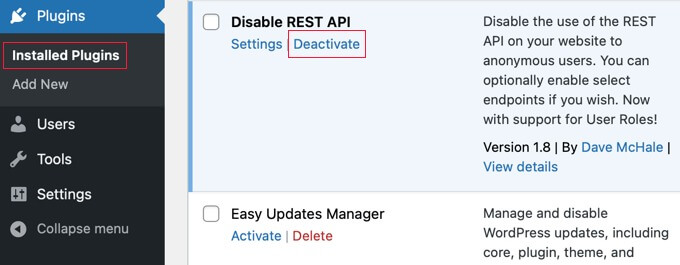
Setelah itu coba buka editor situs. Ini seharusnya berfungsi dengan baik sekarang.
Menggunakan Plugin Pembuat Halaman untuk Mendesain Situs Web Anda
"Editor situs lengkap di WordPress bagus untuk mendesain situs web Anda, tetapi memiliki beberapa batasan. Ini hanya berfungsi dengan tema blok, dan jika Anda mengganti tema, Anda akan kehilangan penyesuaian.
Namun, pembuat halaman seperti SeedProd dan Elementor menawarkan alat drag-and-drop untuk mendesain setiap halaman menggunakan blok. Mereka bekerja dengan tema WordPress apa pun, memungkinkan Anda mengubah tema tanpa kehilangan desain Anda.
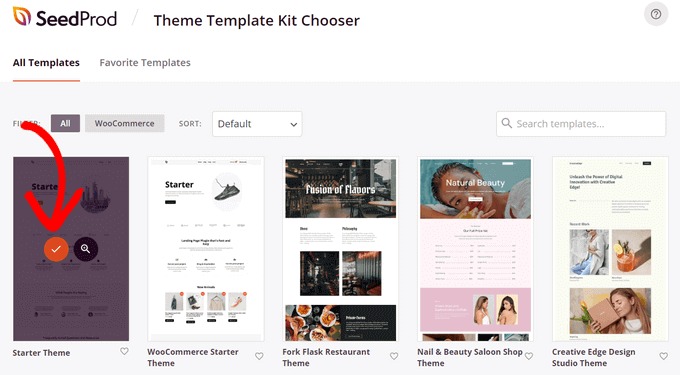
Anda dapat memulai dengan memilih template atau membuat dari awal untuk memulai."
Membungkus
Kesimpulannya, ketika merancang situs WordPress Anda, editor situs lengkap adalah alat yang berguna, namun memiliki beberapa keterbatasan, terutama dalam kompatibilitasnya dengan tema blok saja. Beralih tema mungkin menyebabkan hilangnya penyesuaian Anda, yang dapat merepotkan.
Di sisi lain, solusi seperti SeedProd , Elementor , dan pembuat halaman serupa menawarkan antarmuka drag-and-drop yang ramah pengguna, memungkinkan pembuatan dan penyesuaian halaman individual menggunakan blok. Salah satu keunggulan utamanya adalah kompatibilitasnya dengan tema WordPress apa pun, memungkinkan perubahan tema yang mulus tanpa kehilangan elemen desain Anda.
Mempertimbangkan opsi ini, ada baiknya menjelajahi pembuat halaman seperti SeedProd dan Elementor karena fleksibilitas dan keserbagunaannya dalam desain situs web. Baik memulai dengan template atau membuat sepenuhnya dari awal, alat ini memberdayakan pengguna untuk membuat, menyesuaikan, dan memelihara situs WordPress mereka dengan lebih mudah dan efisien.




